如何用邮件合并功能,将多个图片插入到文档中
第一步
创建文件夹,将图片命名为数字编号,并存在文件夹中。
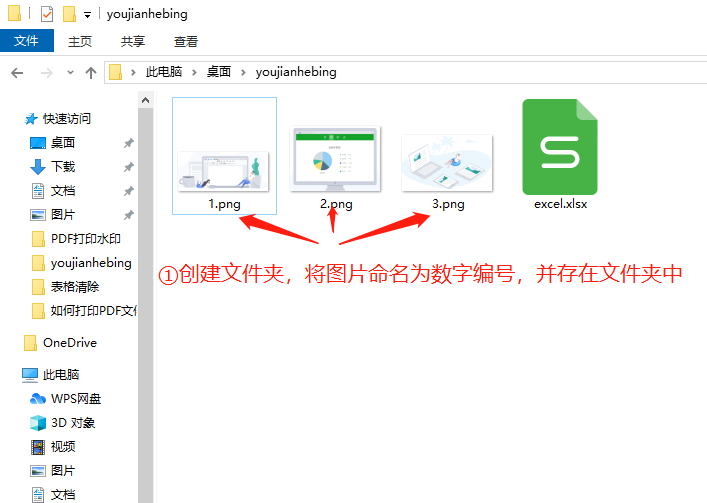
第二步
建立数据表,输入数据信息和图片编号,保存到文件夹中。
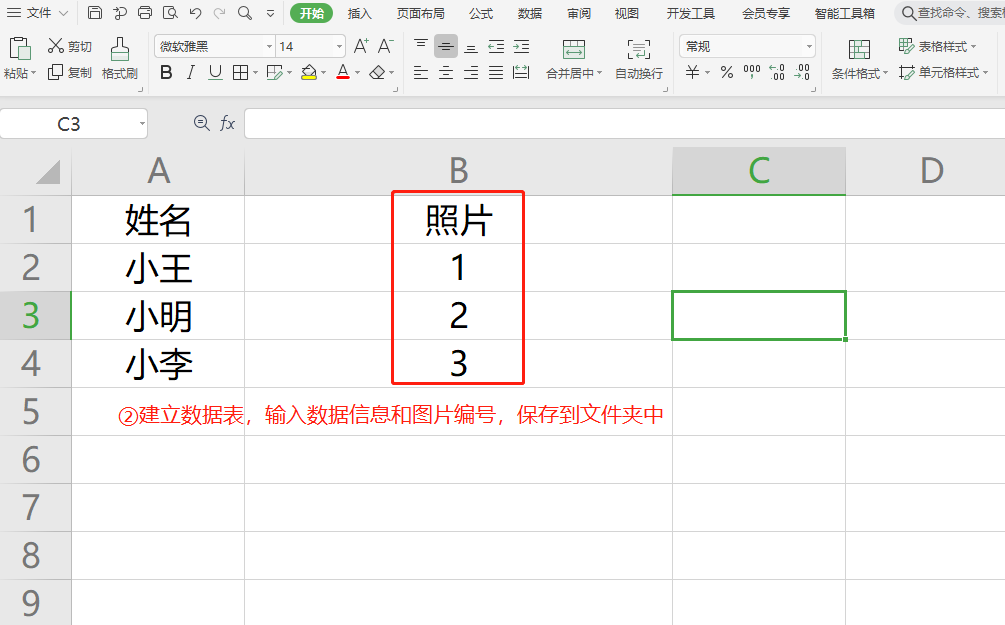
第三步
打开文档,将光标放在“姓名”栏中,点击上方引用-邮件合并。
在“邮件合并”菜单栏中,点击“打开数据源”,选择数据表。
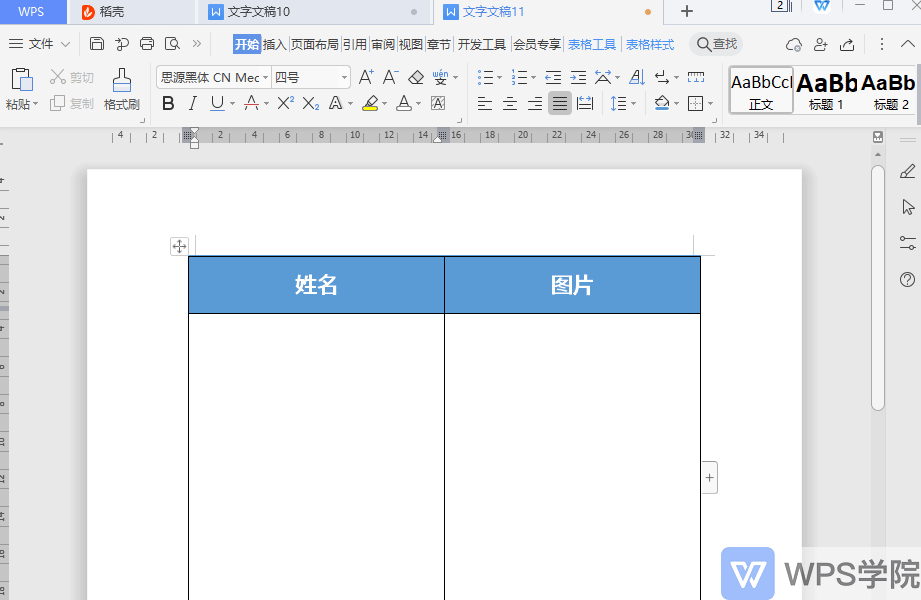
第四步
点击“收件人”,设置收件人列表,点击确定。
点击“插入合并域”,将“姓名”域插入到文档中。
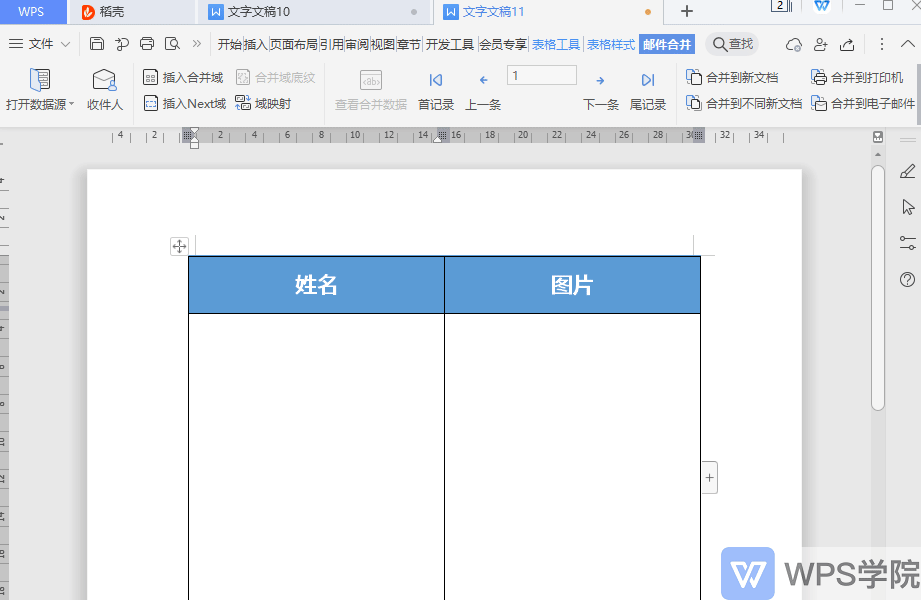
第五步
将光标放在“图片”栏中,点击插入-文档部件-域。
在“文档部件”弹窗中,选择域名“插入图片”。
在“插入图片”右侧高级域属性,我们可见下方有此域的应用举例。
将案例中的域代码复制到上方代码框中,修改图片路径。
(此处需要注意,图片路径要将单斜杠更改为双斜杠)。
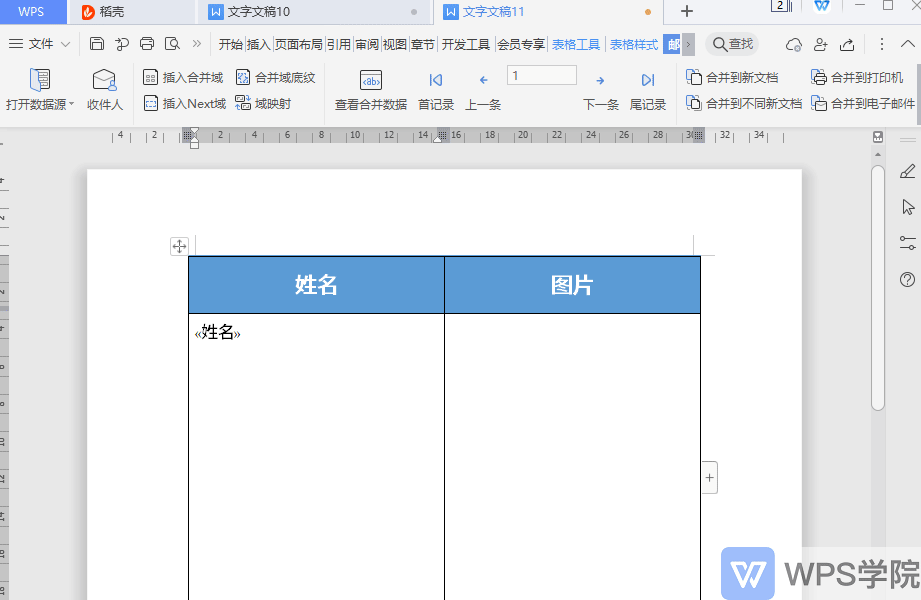
第六步
插入好图片域后,使用快捷键ALT+F9显示域代码。
将光标放在图片域代码的图片编号处,位置如图。
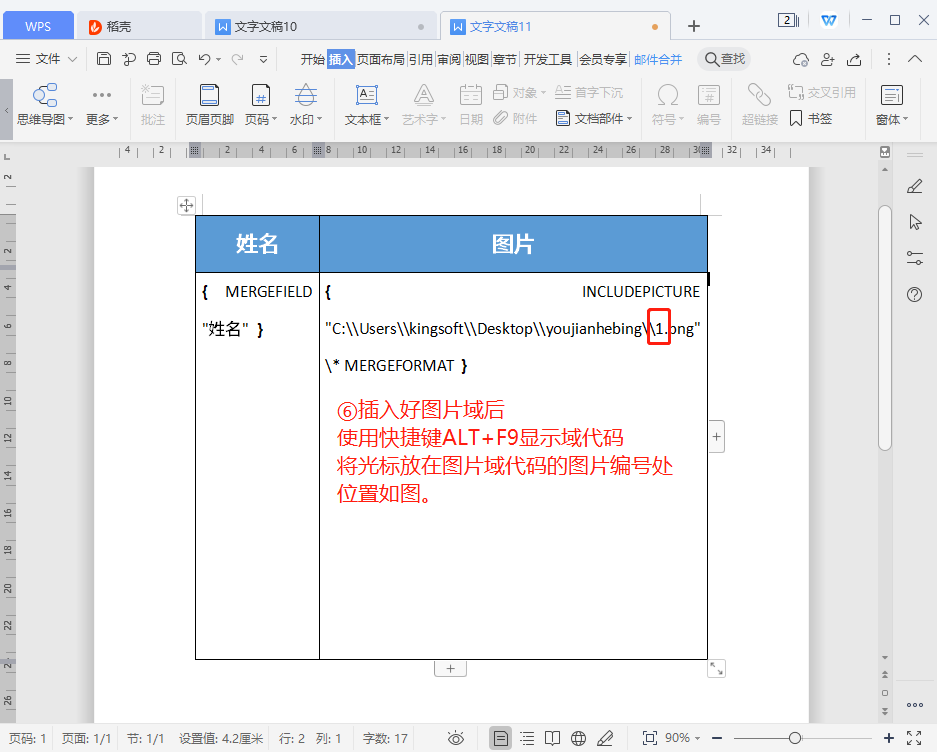
第七步
将原域代码中的编号删除。
点击引用-邮件合并-插入合并域,将“图片”域插入到文档中。
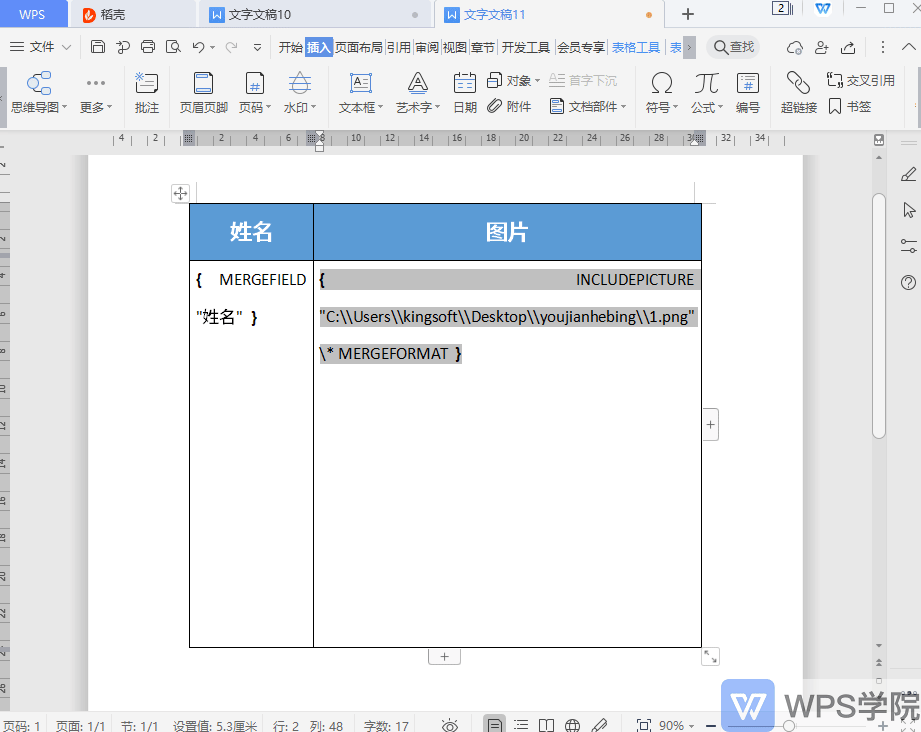
第八步
使用快捷键ALT+F9隐藏域代码,此时显示为图片素材。
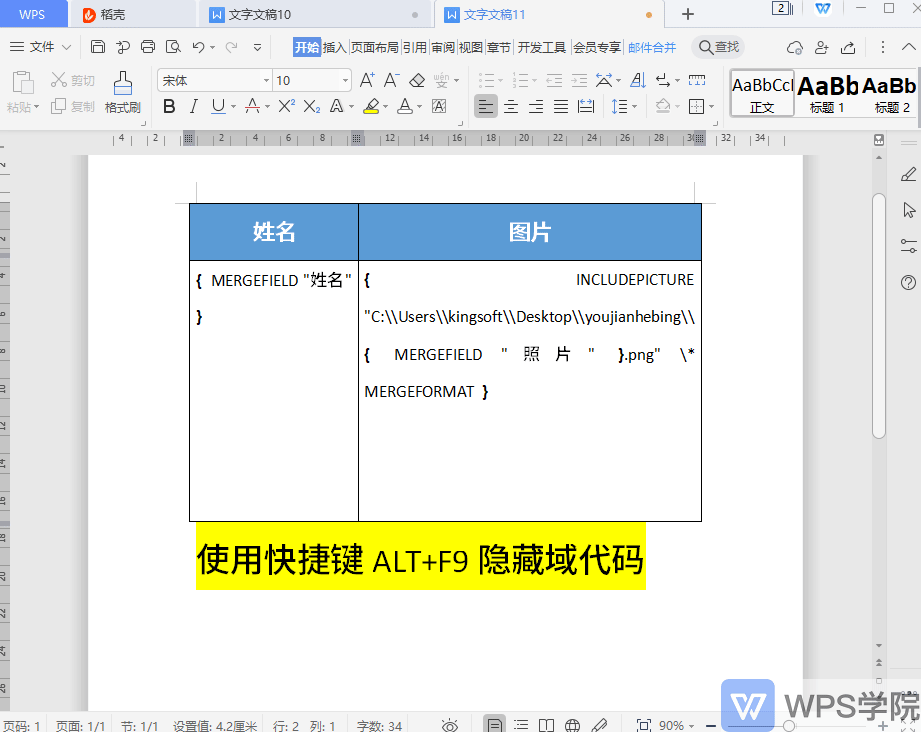
第九步
点击邮件合并-合并到新文档,将全部内容合并到新文档。
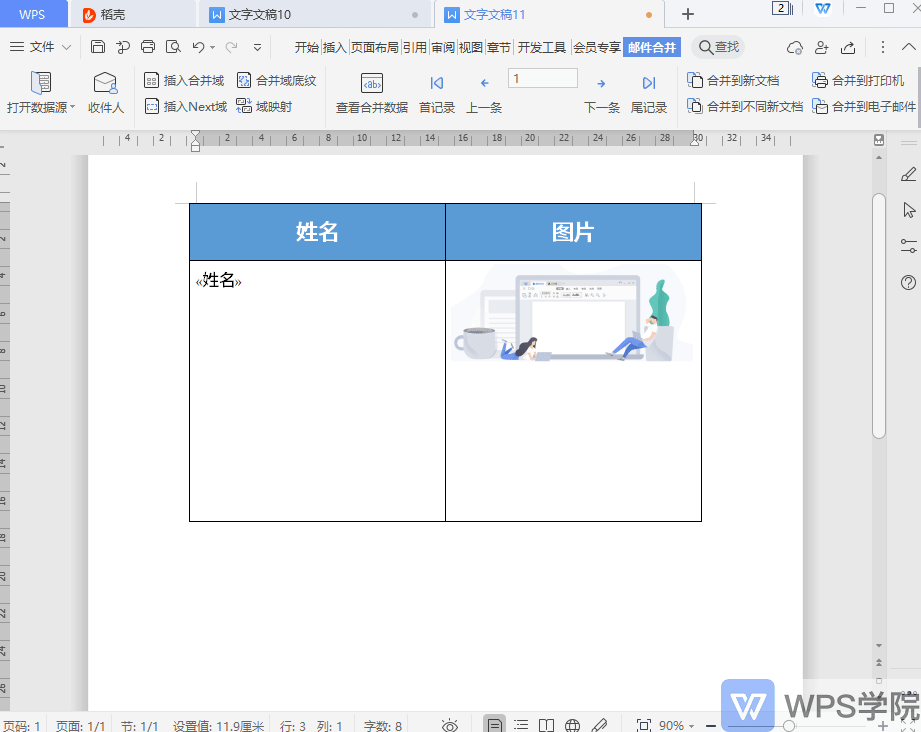
第十步
合并到新文档后,使用快捷键Ctrl+A全选文档内容,然后按住F9刷新文档。
这样就可以将图片批量插入到文档中了。
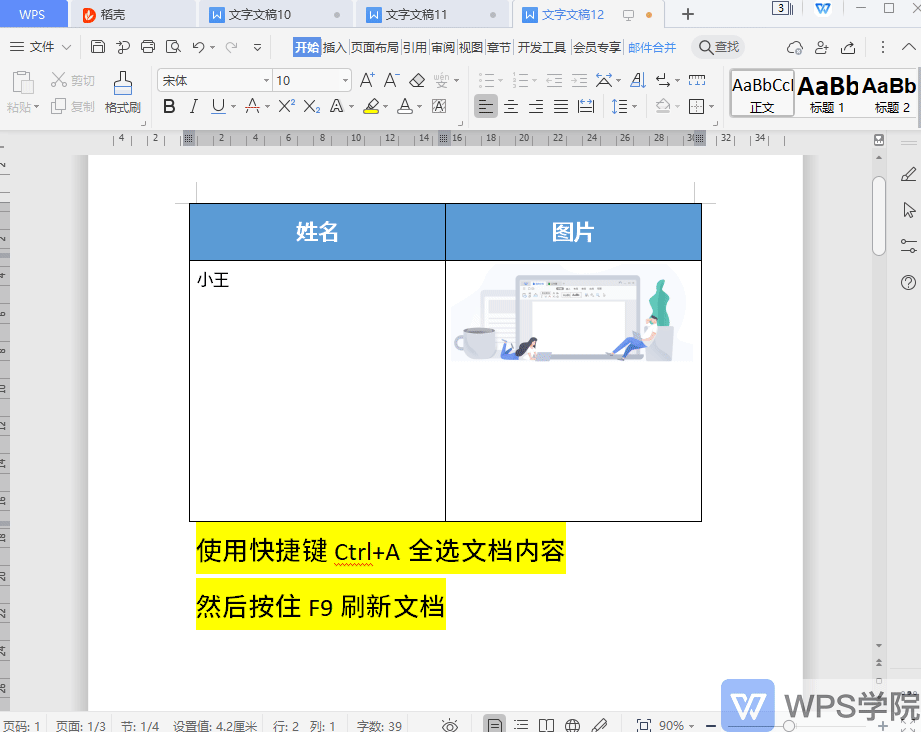
网站声明:如果转载,请联系本站管理员。否则一切后果自行承担。
赞同 0
评论 0 条
- 上周热门
- 如何使用 StarRocks 管理和优化数据湖中的数据? 2941
- 【软件正版化】软件正版化工作要点 2860
- 统信UOS试玩黑神话:悟空 2819
- 信刻光盘安全隔离与信息交换系统 2712
- 镜舟科技与中启乘数科技达成战略合作,共筑数据服务新生态 1246
- grub引导程序无法找到指定设备和分区 1213
- 华为全联接大会2024丨软通动力分论坛精彩议程抢先看! 163
- 点击报名 | 京东2025校招进校行程预告 162
- 2024海洋能源产业融合发展论坛暨博览会同期活动-海洋能源与数字化智能化论坛成功举办 160
- 华为纯血鸿蒙正式版9月底见!但Mate 70的内情还得接着挖... 157
- 本周热议
- 我的信创开放社区兼职赚钱历程 40
- 今天你签到了吗? 27
- 信创开放社区邀请他人注册的具体步骤如下 15
- 如何玩转信创开放社区—从小白进阶到专家 15
- 方德桌面操作系统 14
- 我有15积分有什么用? 13
- 用抖音玩法闯信创开放社区——用平台宣传企业产品服务 13
- 如何让你先人一步获得悬赏问题信息?(创作者必看) 12
- 2024中国信创产业发展大会暨中国信息科技创新与应用博览会 9
- 中央国家机关政府采购中心:应当将CPU、操作系统符合安全可靠测评要求纳入采购需求 8
热门标签更多

